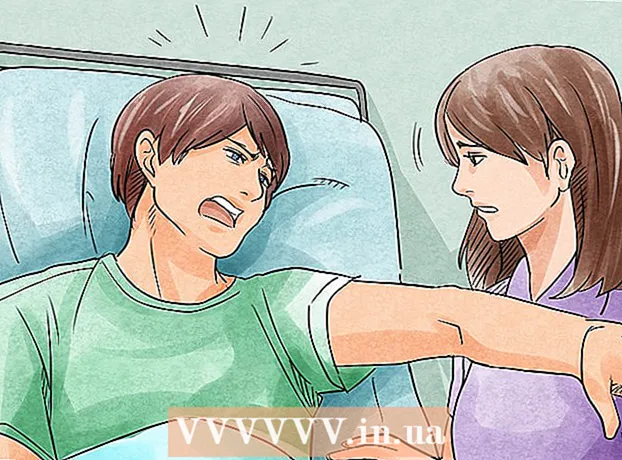May -Akda:
Lewis Jackson
Petsa Ng Paglikha:
11 Mayo 2021
I -Update Ang Petsa:
1 Hulyo 2024

Nilalaman
Itinuturo sa iyo ng wikiHow na ito kung paano alisin ang iTunes (at na-bundle na mga serbisyo ng Apple) mula sa iyong computer.
Mga hakbang
Paraan 1 ng 2: Sa Windows
. I-click ang logo ng Windows sa ibabang kaliwang sulok ng screen.
, i-click ang susunod I-restart. Matapos ang computer ay mag-reboot, ang iTunes at lahat ng nauugnay na software ay aalisin sa computer. anunsyo
Paraan 2 ng 2: Sa isang Mac
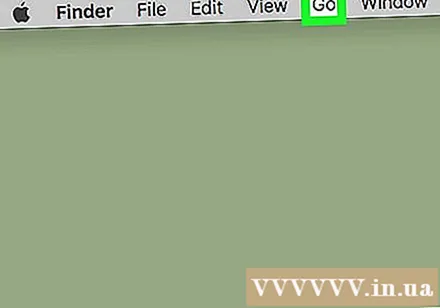
Mag-click Punta ka na sa menu bar ng iyong Mac computer.- Kung hindi ka makakita ng isang pagpipilian Punta ka naI-click ang desktop, o buksan ang Finder.
Mag-click Mga Aplikasyon (Paglalapat). Ang mga pagpipilian ay nasa drop-down na menu Punta ka na.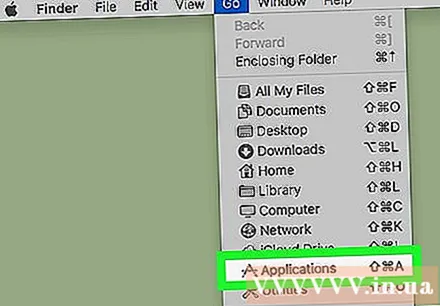
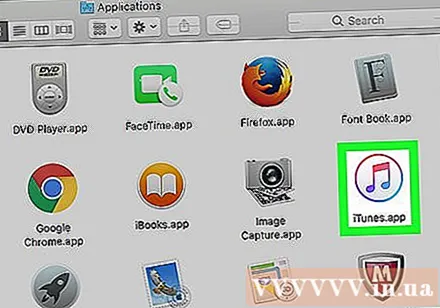
Piliin ang iTunes. Hanapin at i-click ang maraming kulay na icon ng iTunes sa isang puting background upang buksan ang application.
Mag-click File (File). Ang mga pagpipilian ay matatagpuan sa kaliwang itaas na bahagi ng screen.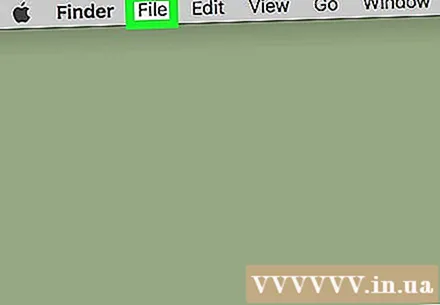
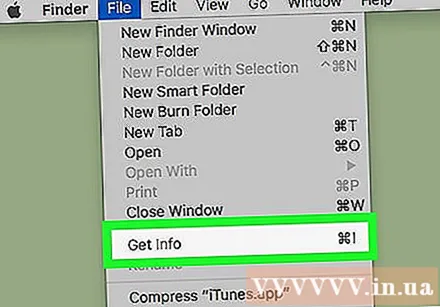
Mag-click Kumuha ng Impormasyon (Tumanggap ng impormasyon). Ang gawain ay malapit sa tuktok ng drop-down na menu File.
I-double click ang card Pagbabahagi at Mga Pahintulot (Ibahagi at mga pahintulot) malapit sa ilalim ng menu ng impormasyon sa iTunes. Ang card ay lalawak sa mga karagdagang pagpipilian.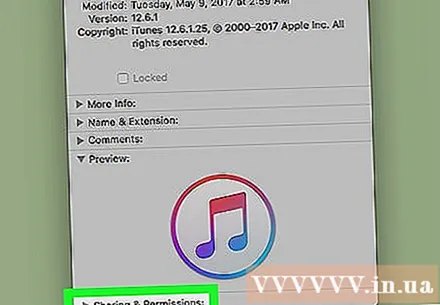
I-click ang icon na padlock sa kanang ibabang sulok ng window.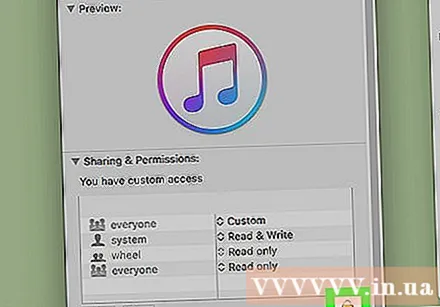
Ipasok ang iyong administrator password kapag na-prompt. I-unlock nito ang menu ng Pagbabahagi at Mga Pahintulot, pinapayagan kang baguhin ang mga pahintulot sa programa.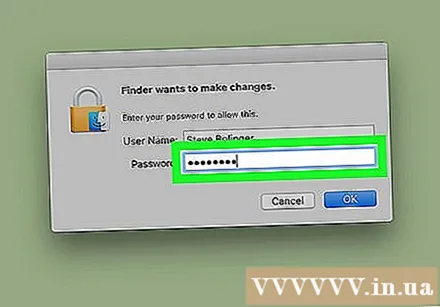
Baguhin ang pahintulot na "lahat" (lahat) na "Basahin at Isulat". I-click ang marka ^ sa kanan ng heading na "lahat", pagkatapos ay mag-click Basa sulat upang itakda bilang default na pag-access sa iTunes. Papayagan ka ng setting na ito na tanggalin ang iTunes.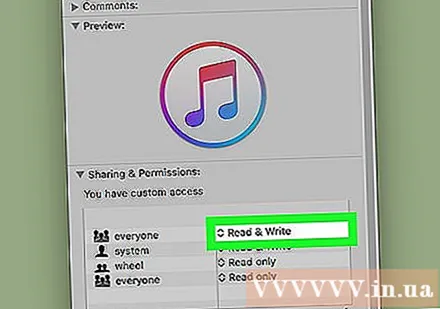
I-click muli ang icon na padlock upang mai-save ang mga pagbabago.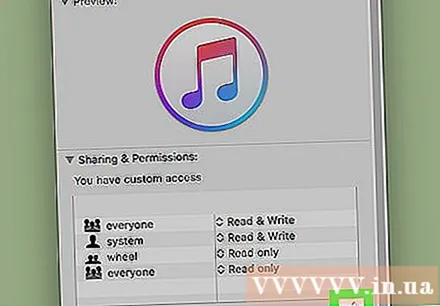
I-click at i-drop ang iTunes sa basurahan (Trash). Ang basurahan ay nasa kanang sulok ng Dock sa isang Mac computer. Tatanggalin nito ang iTunes.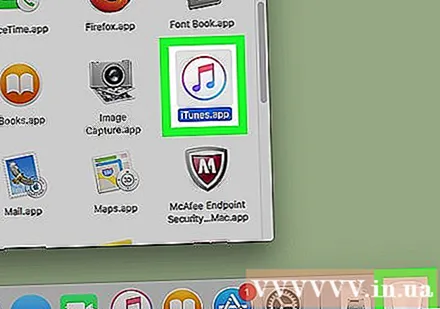
Alisan ng laman ang basurahan. Mahabang pag-click sa icon na Trash, i-click ang susunod Walang laman na Basurahan sa pop-up menu at piliin Walang laman na Basurahan nang tanungin. Ang Recycle Bin ay ganap na mawawalan ng bisa at alisin ang iTunes mula sa computer.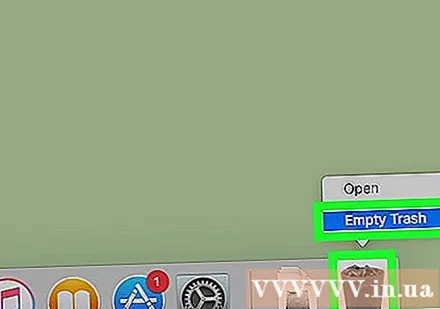
- Maaaring kailanganin mong i-restart ang iyong Mac para sa iTunes upang ganap na mawala.
Payo
- Ang AnyTrans app para sa Mac ay ang tamang alternatibong iTunes.
Babala
- Huwag alisin ang pag-uninstall ng iTunes sa isang Mac, dahil ito ang default na Mac music at media file manager.